ਵਿਸ਼ਾ - ਸੂਚੀ
Microsoft Excel ਵਿੱਚ, ਕੋਈ ਸਟੀਕ ਫੰਕਸ਼ਨ ਨਹੀਂ ਹੈ ਜੋ ਕੰਕੇਟੇਨੇਟ ਫੰਕਸ਼ਨ ਦੇ ਉਲਟ ਕੰਮ ਕਰਦਾ ਹੈ। ਪਰ ਫਿਰ ਵੀ, ਸਾਡੇ ਕੋਲ ਇੱਕ ਟੈਕਸਟ ਨੂੰ ਕਈ ਹਿੱਸਿਆਂ ਵਿੱਚ ਵੰਡਣ ਲਈ ਬਹੁਤ ਸਾਰੀਆਂ ਢੁਕਵੀਂ ਪ੍ਰਕਿਰਿਆਵਾਂ ਅਤੇ ਵਿਕਲਪ ਹਨ। ਇਸ ਲੇਖ ਵਿੱਚ, ਤੁਸੀਂ ਸਿੱਖੋਗੇ ਕਿ ਤੁਸੀਂ ਉਹਨਾਂ ਸਧਾਰਨ ਤਕਨੀਕਾਂ ਦੀ ਵਰਤੋਂ ਕਿਵੇਂ ਕਰ ਸਕਦੇ ਹੋ ਜੋ ਐਕਸਲ ਵਿੱਚ ਕੰਕੇਟੇਨੇਟ ਦੇ ਉਲਟ ਕੰਮ ਕਰਨੀਆਂ ਚਾਹੀਦੀਆਂ ਹਨ।
ਪ੍ਰੈਕਟਿਸ ਵਰਕਬੁੱਕ ਡਾਊਨਲੋਡ ਕਰੋ
ਤੁਸੀਂ ਡਾਊਨਲੋਡ ਕਰ ਸਕਦੇ ਹੋ। ਐਕਸਲ ਵਰਕਬੁੱਕ ਜਿਸਦੀ ਵਰਤੋਂ ਅਸੀਂ ਇਸ ਲੇਖ ਨੂੰ ਤਿਆਰ ਕਰਨ ਲਈ ਕੀਤੀ ਹੈ।
Concatenate.xlsx ਦੇ ਉਲਟ
4 ਢੰਗ ਜੋ ਕੰਕੇਟੇਨੇਟ ਦੇ ਉਲਟ ਕੰਮ ਕਰਦੇ ਹਨ Excel ਵਿੱਚ
1. ਟੈਕਸਟ ਨੂੰ ਕਈ ਸੈੱਲਾਂ ਵਿੱਚ ਫਾਰਮੂਲੇ ਨਾਲ ਵੰਡੋ
ਹੇਠ ਦਿੱਤੀ ਸਾਰਣੀ ਵਿੱਚ, ਕਾਲਮ B ਵਿੱਚ ਪੰਜ ਵੱਖਰੇ ਸੈੱਲ ਹਨ, ਜਿਨ੍ਹਾਂ ਵਿੱਚੋਂ ਹਰੇਕ ਵਿੱਚ ਤਿੰਨ ਬੇਤਰਤੀਬੇ ਨਾਮ ਇੱਕ ਸਾਂਝੇ ਡੈਲੀਮੀਟਰ ਦੁਆਰਾ ਵੱਖ ਕੀਤੇ ਗਏ ਹਨ ' ਕੌਮਾ' (,) । ਭਾਗ 1, ਭਾਗ 2 ਅਤੇ ਭਾਗ 3 ਨਾਮ ਦੇ ਤਿੰਨ ਸਿਰਲੇਖਾਂ ਦੇ ਤਹਿਤ ਕਾਲਮ B ਵਿੱਚ ਹਰੇਕ ਸੈੱਲ ਤੋਂ ਵੱਖਰੇ ਤੌਰ 'ਤੇ ਨਾਮ ਰੱਖੇਗਾ।
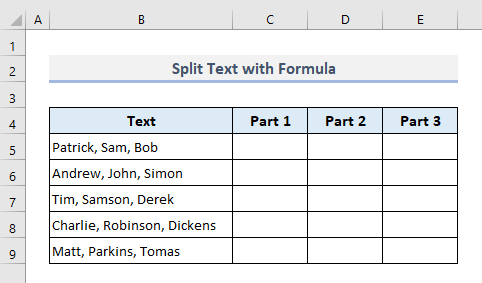
📌 ਸਟੈਪ 1:
➤ ਸੈਲ C5 ਚੁਣੋ ਅਤੇ ਟਾਈਪ ਕਰੋ:
=TRIM(MID(SUBSTITUTE($B5,",",REPT(" ",999)),COLUMNS($A:A)*999-998,999)) 
📌 ਸਟੈਪ 2:
➤ ਦਬਾਓ ਐਂਟਰ ਅਤੇ ਤੁਸੀਂ ਸੈੱਲ B5 ਵਿੱਚ ਨਾਮਾਂ ਤੋਂ ਪਹਿਲਾ ਨਾਮ ਵੰਡਿਆ ਜਾਵੇਗਾ।

🔎 ਫਾਰਮੂਲਾ ਕਿਵੇਂ ਕੰਮ ਕਰਦਾ ਹੈ ?
- REPT(” “,999): ਇੱਥੇ REPT ਫੰਕਸ਼ਨ ਦੇ ਅੰਦਰ ਅੱਖਰ 'ਸਪੇਸ' ਨੂੰ 999 ਵਾਰ ਦੁਹਰਾਉਂਦਾ ਹੈ SUBSTITUTE ਫੰਕਸ਼ਨ।
- SUBSTITUTE($B5,",",REPT(" ",999)): The SUBSTITUTE ਫੰਕਸ਼ਨ ਪਿਛਲੇ ਪੜਾਅ ਵਿੱਚ ਦੱਸੀਆਂ ਦੁਹਰਾਈਆਂ ਸਪੇਸਾਂ ਨਾਲ ਕਾਮੇ ਨੂੰ ਬਦਲਦਾ ਹੈ। ਇਸ ਤਰ੍ਹਾਂ ਫਾਰਮੂਲਾ ਸਪੇਸ ਦੇ ਨਾਲ ਪੈਟਰਿਕ ਨਾਮ ਵਾਪਸ ਕਰਦਾ ਹੈ।
- COLUMNS($A:A)*999-998: COLUMNS ਫੰਕਸ਼ਨ ਇੱਥੇ ਕਾਲਮਾਂ ਦੀ ਗਿਣਤੀ ਗਿਣਦਾ ਹੈ ਅਤੇ ਨਤੀਜਾ ਮੁੱਲ ਨੂੰ MID ਫੰਕਸ਼ਨ ਲਈ start_num ਵਜੋਂ ਨਿਰਧਾਰਤ ਕਰਦਾ ਹੈ।
- MID(SUBSTITUTE($B5,",",REPT(" ",999) )), COLUMNS($A:A)*999-998,999): MID ਫੰਕਸ਼ਨ 999 ਅੱਖਰਾਂ ਨਾਲ 'ਪੈਟਰਿਕ' ਨਾਮ ਵਾਪਸ ਕਰਦਾ ਹੈ ਕੁੱਲ।
- ਅੰਤ ਵਿੱਚ, TRIM ਫੰਕਸ਼ਨ MID ਫੰਕਸ਼ਨ ਦੁਆਰਾ ਲੱਭੀ ਟੈਕਸਟ ਸਤਰ ਤੋਂ ਸਾਰੀਆਂ ਬੇਲੋੜੀਆਂ ਖਾਲੀ ਥਾਂਵਾਂ ਨੂੰ ਹਟਾ ਦਿੰਦਾ ਹੈ ਅਤੇ 'ਪੈਟਰਿਕ'<4 ਨਾਮ ਵਾਪਸ ਕਰਦਾ ਹੈ।> ਬਿਲਕੁਲ।
ਆਓ ਹੁਣ ਬਾਕੀ ਸਾਰੇ ਸਪਲਿਟ ਨਾਮਾਂ ਨੂੰ ਐਕਸਟਰੈਕਟ ਕਰਨ ਲਈ ਬਾਕੀ ਦੇ ਕਦਮਾਂ ਦੀ ਪਾਲਣਾ ਕਰੀਏ।
📌 ਕਦਮ 3:
➤ ਸੈੱਲ C5 ਤੋਂ, ਸੈੱਲ ਨੂੰ ਸੱਜੇ ਪਾਸੇ ਘਸੀਟਣ ਲਈ ਫਿਲ ਹੈਂਡਲ ਦੀ ਵਰਤੋਂ ਕਰੋ ਜਦੋਂ ਤੱਕ ਤੁਹਾਨੂੰ ਤਿੰਨ ਸਪਲਿਟ ਨਾਮ ਨਹੀਂ ਮਿਲ ਜਾਂਦੇ।
ਇਸ ਲਈ, ਅਸੀਂ ਹੁਣੇ ਕੱਢਿਆ ਹੈ। ਸੈਲ B5 ਤੋਂ ਵੱਖਰੇ ਤੌਰ 'ਤੇ ਤਿੰਨ ਨਾਮ।
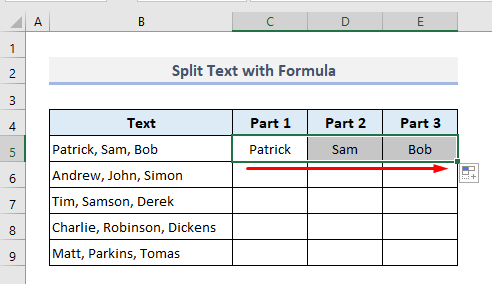
📌 ਕਦਮ 4:
➤ ਹੁਣ C ਤੋਂ ਲੈ ਕੇ ਬਾਕੀ ਸੈੱਲਾਂ ਨੂੰ ਆਟੋਫਿਲ ਕਰਨ ਲਈ ਫਿਲ ਹੈਂਡਲ ਨੂੰ ਹੇਠਾਂ ਖਿੱਚੋ। 6 ਤੋਂ E9 ।
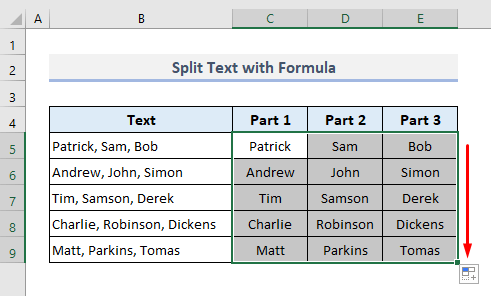
ਅਤੇ ਤੁਸੀਂ ਕਾਲਮ B ਵਿੱਚ ਮੌਜੂਦ ਨਾਵਾਂ ਦੇ ਸਮੂਹਾਂ ਵਿੱਚੋਂ ਸਾਰੇ ਨਾਮ ਵੰਡੇ ਹੋਏ ਦੇਖੋਗੇ।
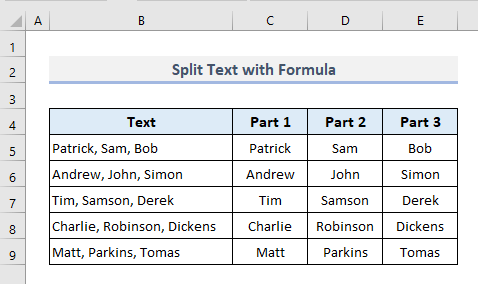
2. Concatenate ਦੇ ਉਲਟ: ਕਈ ਸੈੱਲਾਂ ਵਿੱਚ ਵੰਡਣ ਲਈ ਟੈਕਸਟ ਫੰਕਸ਼ਨਾਂ ਦੀ ਵਰਤੋਂ
ਹੁਣ ਸਾਡੇ ਕੋਲ ਕਾਲਮ B ਵਿੱਚ ਕੁਝ ਬੇਤਰਤੀਬੇ ਪੂਰੇ ਨਾਮ ਹਨ। ਅਸੀਂ ਨਾਮ ਵੰਡਾਂਗੇ ਅਤੇ ਉਹਨਾਂ ਨੂੰ ਦਿਖਾਵਾਂਗੇਇੱਕ ਸਮਾਨ ਕਤਾਰ ਵਿੱਚ ਅਗਲੇ ਦੋ ਸੈੱਲਾਂ ਵਿੱਚ ਵੱਖਰੇ ਤੌਰ 'ਤੇ।
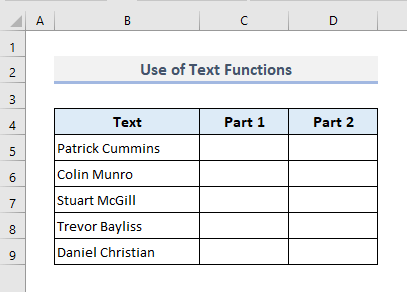
📌 ਕਦਮ 1:
➤ ਚੁਣੋ ਪਹਿਲਾ ਆਉਟਪੁੱਟ ਸੈਲ C5 ਅਤੇ ਟਾਈਪ ਕਰੋ:
=LEFT(B5,FIND(" ",B5)-1) 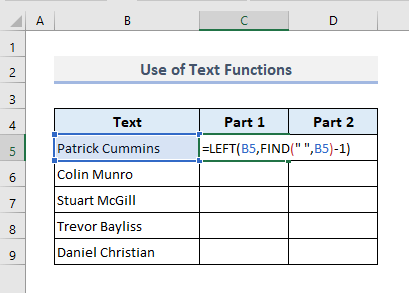
📌 ਸਟੈਪ 2:
➤ ਕਾਲਮ C ਵਿੱਚ ਬਾਕੀ ਸੈੱਲਾਂ ਨੂੰ ਆਟੋਫਿਲ ਕਰਨ ਲਈ ਐਂਟਰ ਦਬਾਓ ਅਤੇ ਫਿਲ ਹੈਂਡਲ ਦੀ ਵਰਤੋਂ ਕਰੋ।
ਤੁਹਾਨੂੰ ਕਾਲਮ B ਵਿੱਚ ਮੌਜੂਦ ਪੂਰੇ ਨਾਵਾਂ ਤੋਂ ਵੱਖ ਕੀਤੇ ਸਾਰੇ ਪਹਿਲੇ ਨਾਮ ਪ੍ਰਾਪਤ ਹੋਣਗੇ।

🔎 ਫਾਰਮੂਲਾ ਕਿਵੇਂ ਕੰਮ ਕਰਦਾ ਹੈ?
- ਇਸ ਫਾਰਮੂਲੇ ਵਿੱਚ, FIND ਫੰਕਸ਼ਨ ਸੈਲ B5<4 ਵਿੱਚ ਪਹਿਲੀ ਸਿੰਗਲ ਸਪੇਸ ਲੱਭਦਾ ਹੈ।> ਅਤੇ ਸਪੇਸ ਅੱਖਰ ਦੀ ਸਥਿਤੀ ਵਾਪਸ ਕਰਦਾ ਹੈ।
- LEFT ਫੰਕਸ਼ਨ ਖੱਬੇ ਤੋਂ ਨਾਮ ਕੱਢਦਾ ਹੈ ਅਤੇ ਪਹਿਲਾਂ FIND ਫੰਕਸ਼ਨ ਦੁਆਰਾ ਨਿਰਧਾਰਿਤ ਕਈ ਅੱਖਰਾਂ ਨੂੰ ਵਾਪਸ ਕਰਦਾ ਹੈ।
ਹੁਣ, ਆਓ ਦੇਖੀਏ ਕਿ ਅਸੀਂ ਹਰੇਕ ਨਾਮ ਦੇ ਦੂਜੇ ਭਾਗ ਨੂੰ ਕਿਵੇਂ ਕੱਢ ਸਕਦੇ ਹਾਂ।
📌 ਕਦਮ 3:
➤ ਸੈੱਲ D5 ਵਿੱਚ, ਲੋੜੀਂਦਾ ਫਾਰਮੂਲਾ ਇਹ ਹੋਵੇਗਾ:
=RIGHT(B5,LEN(B5)-FIND(" ",B5)) 
📌 ਸਟੈਪ 4:
➤ ਦਬਾਉਣ ਤੋਂ ਬਾਅਦ ਐਂਟਰ ਅਤੇ ਆਟੋ-ਐਫ. ਪੂਰੇ ਕਾਲਮ D ਨੂੰ ਵਿਗਾੜਦੇ ਹੋਏ, ਤੁਸੀਂ ਸਿਰਫ਼ ਭਾਗ 2 ਸਿਰਲੇਖ ਦੇ ਹੇਠਾਂ ਸਾਰੇ ਅੰਤਮ ਨਾਮ ਪਾਓਗੇ।

🔎 ਫਾਰਮੂਲਾ ਕਿਵੇਂ ਕੰਮ ਕਰਦਾ ਹੈ?
- ਇਸ ਫਾਰਮੂਲੇ ਵਿੱਚ, LEN ਫੰਕਸ਼ਨ ਵਿੱਚ ਉਪਲਬਧ ਅੱਖਰਾਂ ਦੀ ਕੁੱਲ ਸੰਖਿਆ ਵਾਪਸ ਕਰਦਾ ਹੈ। ਸੈੱਲ B5 ਅਤੇ ਉਹ ਹੈ 15 ।
- FIND ਫੰਕਸ਼ਨ ਉਸ ਟੈਕਸਟ ਵਿੱਚ ਪਾਈ ਸਪੇਸ ਦੀ ਸਥਿਤੀ ਵਾਪਸ ਕਰਦਾ ਹੈ ਅਤੇ ਵਾਪਸ ਕਰਦਾ ਹੈ। 8 ।
- ਪਿਛਲੇ ਦੋ ਸੰਖਿਆਤਮਕ ਮੁੱਲਾਂ ਵਿਚਕਾਰ ਅੰਕਗਣਿਤ ਦਾ ਅੰਤਰ ਸੱਜੇ ਫੰਕਸ਼ਨ ਲਈ ਅੱਖਰਾਂ ਦੀ ਸੰਖਿਆ ਨਿਰਧਾਰਤ ਕਰਦਾ ਹੈ।
- ਅੰਤ ਵਿੱਚ, ਸੱਜੇ ਫੰਕਸ਼ਨ ਸੱਜੇ ਤੋਂ 15-8=7 ਅੱਖਰ ਕੱਢਦਾ ਹੈ ਅਤੇ 'ਕਮਿੰਸ' ਨਾਮ ਵਾਪਸ ਕਰਦਾ ਹੈ।
3। ਐਕਸਲ ਵਿੱਚ ਕਨਕੇਟੇਨੇਟ ਨੂੰ ਉਲਟਾਉਣ ਲਈ ਟੈਕਸਟ ਤੋਂ ਕਾਲਮ ਵਿਜ਼ਾਰਡ ਦੀ ਵਰਤੋਂ ਕਰੋ
ਆਓ ਦੁਬਾਰਾ ਸਾਡੀ ਪਹਿਲੀ ਉਦਾਹਰਣ 'ਤੇ ਚੱਲੀਏ। ਹੁਣ ਅਸੀਂ ਡੈਲੀਮੀਟਰਾਂ ਨੂੰ ਹਟਾਉਣ ਤੋਂ ਬਾਅਦ ਸੈੱਲਾਂ ਨੂੰ ਵੰਡਣ ਲਈ ਟੈਕਸਟ ਟੂ ਕਾਲਮ ਵਿਜ਼ਾਰਡ ਦੀ ਵਰਤੋਂ ਕਰਾਂਗੇ।
📌 ਸਟੈਪ 1:
➤ ਸੈੱਲਾਂ ਦੀ ਰੇਂਜ ਚੁਣੋ (B5:B9) ਜਿਸ ਵਿੱਚ ਸਾਰੇ ਟੈਕਸਟ ਡੇਟਾ ਨੂੰ ਵੰਡਿਆ ਜਾਣਾ ਹੈ।
➤ ਡੇਟਾ ਟੈਬ ਦੇ ਹੇਠਾਂ, ਨੂੰ ਚੁਣੋ। ਕਮਾਂਡਾਂ ਦੇ ਡੇਟਾ ਟੂਲਜ਼ ਗਰੁੱਪ ਵਿੱਚੋਂ ਟੈਕਸਟ ਤੋਂ ਕਾਲਮ ਵਿਕਲਪ।
ਇੱਕ ਡਾਇਲਾਗ ਬਾਕਸ ਖੁੱਲ੍ਹੇਗਾ।

📌 ਸਟੈਪ 2:
➤ ਰੇਡੀਓ ਬਟਨ 'ਡਿਲਿਮਿਟਡ' ਮੂਲ ਡਾਟਾ ਕਿਸਮ ਦੇ ਤੌਰ 'ਤੇ ਚੁਣੋ।
➤ ਦਬਾਓ ਅਗਲਾ ।
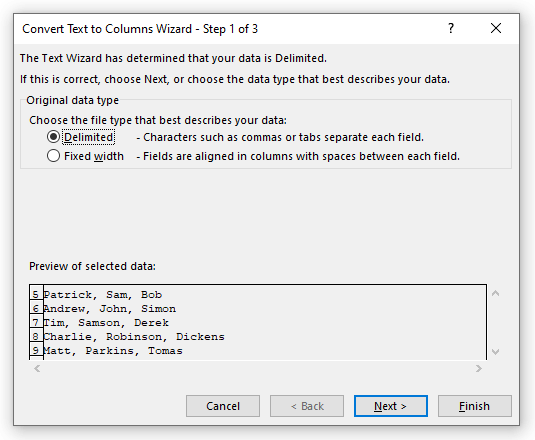
📌 ਕਦਮ 3:
➤ ਤੋਂ ਡੀਲਿਮਿਟਰ ਵਿਕਲਪਾਂ, ਕੌਮਾ ਤੇ ਨਿਸ਼ਾਨ ਲਗਾਓ ਅਤੇ ਹੋਰ ਵਿਕਲਪਾਂ ਨੂੰ ਬਿਨਾਂ ਨਿਸ਼ਾਨ ਛੱਡੋ। ਤੁਹਾਨੂੰ ਹੇਠਾਂ ਦਿੱਤੀ ਤਸਵੀਰ ਵਾਂਗ ਡੇਟਾ ਪੂਰਵਦਰਸ਼ਨ ਦਿਖਾਇਆ ਜਾਵੇਗਾ।
➤ ਅੱਗੇ ਦਬਾਓ।

📌 ਕਦਮ 4:
➤ ਵਿਕਲਪ 'ਜਨਰਲ' ਕਾਲਮ ਡੇਟਾ ਫਾਰਮੈਟ ਦੇ ਤੌਰ 'ਤੇ ਰੱਖੋ।
➤ ਸੰਪਾਦਨ ਨੂੰ ਸਮਰੱਥ ਬਣਾਓ ਮੰਜ਼ਿਲ ਬਾਕਸ ਵਿੱਚ ਅਤੇ C5 ਤੋਂ E9 ਤੱਕ ਦੇ ਆਉਟਪੁੱਟ ਸੈੱਲਾਂ ਦੀ ਚੋਣ ਕਰੋ।
➤ Finish ਦਬਾਓ ਅਤੇ ਤੁਸੀਂ ਪੂਰਾ ਕਰ ਲਿਆ।

ਤੁਸੀਂ ਹੋਵੋਗੇਸੈੱਲਾਂ ਦੀ ਚੁਣੀ ਹੋਈ ਆਉਟਪੁੱਟ ਰੇਂਜ ਵਿੱਚ ਵੰਡੇ ਹੋਏ ਸਾਰੇ ਨਾਮ ਤੁਰੰਤ ਪ੍ਰਦਰਸ਼ਿਤ ਕੀਤੇ।

4. Concatenate ਦੇ ਉਲਟ ਕੰਮ ਕਰਨ ਲਈ ਫਲੈਸ਼ ਫਿਲ ਵਿਧੀ ਨੂੰ ਲਾਗੂ ਕਰੋ
ਸਾਡੀ ਆਖਰੀ ਉਦਾਹਰਣ ਵਿੱਚ, ਅਸੀਂ ਸੈੱਲਾਂ ਤੋਂ ਵੱਖਰੇ ਤੌਰ 'ਤੇ ਨਾਮ ਕੱਢਣ ਲਈ ਫਲੈਸ਼ ਫਿਲ ਨੂੰ ਲਾਗੂ ਕਰਨ ਦੀ ਕੋਸ਼ਿਸ਼ ਕਰਾਂਗੇ। ਫਲੈਸ਼ ਫਿਲ ਐਕਸਲ ਵਿੱਚ ਆਪਣੇ ਆਪ ਡਾਟਾ ਭਰਨ ਲਈ ਇੱਕ ਪੈਟਰਨ ਦੀ ਪਾਲਣਾ ਕਰਦਾ ਹੈ। ਪਰ ਜੇਕਰ ਕੋਈ ਪੈਟਰਨ ਨਹੀਂ ਮਿਲਦਾ ਹੈ, ਤਾਂ ਫਲੈਸ਼ ਫਿਲ ਪ੍ਰਭਾਵਸ਼ਾਲੀ ਢੰਗ ਨਾਲ ਕੰਮ ਨਹੀਂ ਕਰੇਗੀ ਅਤੇ ਇੱਥੋਂ ਤੱਕ ਕਿ ਗਲਤ ਆਉਟਪੁੱਟ ਵੀ ਹੋ ਸਕਦੀ ਹੈ। ਇਹ ਵਿਧੀ ਬਹੁਤ ਵਧੀਆ ਅਤੇ ਲਾਭਦਾਇਕ ਹੈ ਤਾਂ ਹੀ ਜੇਕਰ ਤੁਹਾਡੇ ਕੋਲ ਤੁਹਾਡੀ ਡੇਟਾ ਰੇਂਜ ਵਿੱਚ ਇੱਕ ਨਿਯਮਤ ਅਤੇ ਸਮਮਿਤੀ ਪੈਟਰਨ ਹੈ।
ਹੁਣ ਦੇਖਦੇ ਹਾਂ ਕਿ ਇਹ ਫਲੈਸ਼ ਫਿਲ ਕਮਾਂਡ ਵੱਖ-ਵੱਖ ਟੈਕਸਟ ਲਈ ਤੇਜ਼ੀ ਨਾਲ ਕਿਵੇਂ ਕੰਮ ਕਰਦੀ ਹੈ।
📌 ਸਟੈਪ 1:
➤ ਸੈਲ C5 ਚੁਣੋ ਅਤੇ 'ਪੈਟਰਿਕ' ਮੈਨੂਅਲੀ ਟਾਈਪ ਕਰੋ।

📌 ਕਦਮ 2:
➤ ਆਖਰੀ ਸੈੱਲ C9<ਤੱਕ ਹੇਠਾਂ ਖਿੱਚਣ ਲਈ ਫਿਲ ਹੈਂਡਲ ਦੀ ਵਰਤੋਂ ਕਰੋ 4>.
➤ ਵਿਕਲਪਾਂ 'ਤੇ ਕਲਿੱਕ ਕਰੋ ਅਤੇ ਹੁਣੇ Flash Fill ਚੁਣੋ।

ਅਤੇ ਤੁਹਾਨੂੰ ਸਾਰੇ ਪਹਿਲੇ ਨਾਮ ਮਿਲਣਗੇ। ਕਾਲਮ C ਵਿੱਚ ਵੱਖ ਕੀਤਾ ਅਤੇ ਐਕਸਟਰੈਕਟ ਕੀਤਾ।

📌 ਕਦਮ 3:
➤ ਇਸੇ ਤਰ੍ਹਾਂ, ਭਾਗ 2 ਸਿਰਲੇਖ ਦੇ ਹੇਠਾਂ ਆਖਰੀ ਨਾਮ ਲਈ ਇਸਨੂੰ ਹੁਣੇ ਕਰੋ।

ਅਤੇ ਤੁਸੀਂ ਇੱਕ ਵਾਰ ਵਿੱਚ ਸਾਰੇ ਅੰਤਮ ਨਾਮਾਂ ਨੂੰ ਵੱਖ ਕੀਤੇ ਦੇਖੋਗੇ ਕਾਲਮ B ਵਿੱਚ ਮੌਜੂਦ ਪੂਰੇ ਨਾਮ।
34>
ਸਮਾਪਤ ਸ਼ਬਦ
ਮੈਨੂੰ ਉਮੀਦ ਹੈ ਕਿ ਇਹ ਸਾਰੇ ਸਧਾਰਨ ਤਰੀਕੇ ਉਪਰੋਕਤ ਜ਼ਿਕਰ ਕੀਤਾ ਗਿਆ ਹੈ, ਹੁਣ ਲੋੜ ਪੈਣ 'ਤੇ ਉਹਨਾਂ ਨੂੰ ਤੁਹਾਡੀ ਐਕਸਲ ਸਪ੍ਰੈਡਸ਼ੀਟਾਂ ਵਿੱਚ ਲਾਗੂ ਕਰਨ ਵਿੱਚ ਤੁਹਾਡੀ ਮਦਦ ਕਰੇਗਾ। ਜੇਤੁਹਾਡੇ ਕੋਈ ਸਵਾਲ ਜਾਂ ਫੀਡਬੈਕ ਹਨ, ਕਿਰਪਾ ਕਰਕੇ ਮੈਨੂੰ ਟਿੱਪਣੀ ਭਾਗ ਵਿੱਚ ਦੱਸੋ. ਜਾਂ ਤੁਸੀਂ ਇਸ ਵੈੱਬਸਾਈਟ 'ਤੇ ਐਕਸਲ ਫੰਕਸ਼ਨਾਂ ਨਾਲ ਸਬੰਧਤ ਸਾਡੇ ਹੋਰ ਲੇਖ ਦੇਖ ਸਕਦੇ ਹੋ।

